在学术文献查阅过程中,CAJViewer作为常用的文档阅读工具,其文本摘录功能是科研工作者必备技能。本文将详细介绍如何利用该软件实现文字内容的高效提取,帮助用户快速掌握跨文档信息整理的核心操作方法。
CAJViewer文本提取完整流程
1、准备工作阶段:建议在计算机桌面创建空白文档,根据最终使用场景选择文档格式。若需保留格式信息可使用Word文档(.doc/.docx),若需纯文本内容则建议使用TXT文档,这种预处理能有效提升后续编辑效率。
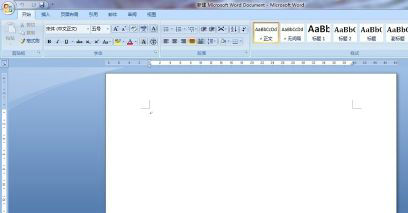
2、软件操作准备:启动CAJViewer程序后,通过顶部导航栏选择"文件"菜单中的"打开"选项。建议优先加载本地存储的CAJ/PDF格式文献,确保文档解析完整度。对于加密文档,需提前获取合法权限方可进行内容复制操作。
3、功能模块激活:在工具栏区域找到"工具"选项卡,点击展开下拉菜单后选择"文本选择"工具。此时鼠标指针会变为文本选择状态,该模式支持连续段落选取与不连续多区域选择,通过Ctrl键可实现跨页内容收集。
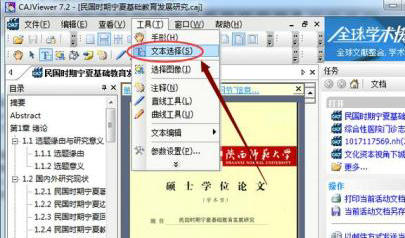
4、内容提取阶段:按住鼠标左键拖拽选取目标文字区域,选定后右击弹出功能菜单。建议完整选取段落后再执行复制操作,避免因分次复制导致的内容顺序错乱。对于表格内容,需切换至"选择图像"模式进行整体复制。
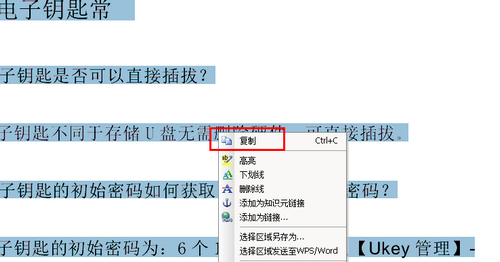
5、后期处理技巧:将复制的文本粘贴至预创建的文档后,常见问题包括段落间距异常或字体显示错误。此时可通过Word的"清除格式"功能或TXT文档的编码转换进行调整。建议保留原文格式标记,便于后续引文标注和参考文献整理。
进阶技巧提示:当遇到复制内容缺失时,可尝试更新CAJViewer至最新版本或检查文档权限设置。对于扫描版文献,需使用OCR识别功能前,请确认软件已加载对应识别模块。定期清理剪贴板历史记录可提升大文本复制时的系统稳定性。




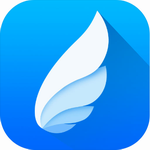
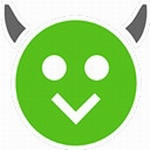
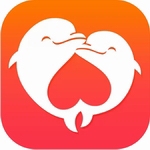






 便签日记高效记录生活必备工具
便签日记高效记录生活必备工具 智轨通App地铁出行智能乘车助手
智轨通App地铁出行智能乘车助手 抖音火山版免费下载与功能详解
抖音火山版免费下载与功能详解 废文网小说资源库与阅读社区
废文网小说资源库与阅读社区 电动车换电服务平台使用
电动车换电服务平台使用 腾讯地图2025免费导航下载
腾讯地图2025免费导航下载 追剧影视大全2024年新版上线
追剧影视大全2024年新版上线 2024口语宝高效提升英语对话能力
2024口语宝高效提升英语对话能力